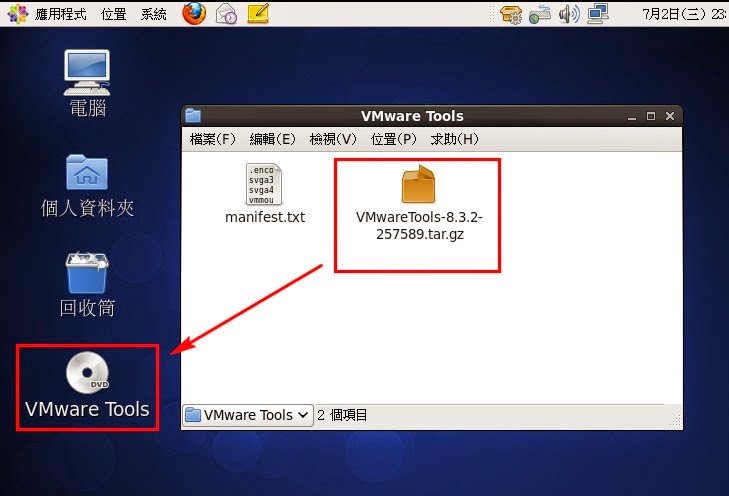由於公司要架設File Server給各分點的人員上傳檔案,小弟突然想到用免費的Linux系統來架設,所以決定拿虛擬機器先來做測試,結果遇到VMware Tools不會安裝!! 冏rz
(圖一)
上述(圖一)中安裝完成作業系統後,發現VMware Tools無法啟動。
解決方法:
步驟一、選擇該台剛安裝完成的虛擬主機,選擇「Guest」→點選「End VMware Tools Install」(圖二)。
(圖二)
步驟二、此時虛擬主機的桌面會出現VMWare Tools的畫面(圖三)。
(圖三)
步驟三、選擇「應用程式」→「系統工具」→點選「終端機」(圖四)。
(圖四)
步驟四、以下列順序輸入以下的指令,(圖五):
mkdir /media/cdrom
※建立cdrom目錄
mount /dev/cdrom /media/cdrom
※將光碟機設備(/dev/cdrom)內的光牒內容掛掛載至cdrom目錄中
ls /media/cdrom
※查詢cdrom裡面的內容
cp /media/cdrom/VMwareTools-8.3.2-257589.tar.gz .
※將cdrom目錄底下的套件複製到目前目錄下
tar zxvf VMwareTools-8.3.2-257589.tar.gz ; cd vmware-tools-distrib
※將VMwareTools-8.3.2-257589.tar.gz解壓縮,並置vmware-tools-distrib目錄下
(圖五)
步驟五、最後再輸入(圖六)指令: ./vmware-install.pl (執行安裝vmware tools)
(圖六)
步驟六、接下步驟都只要按Enter鍵,惟獨到了Searching for GCC...... ,就請輸入 no (如圖七),其他出現[ Press Enter key to continue ]字眼,都按Enter鍵,即可。
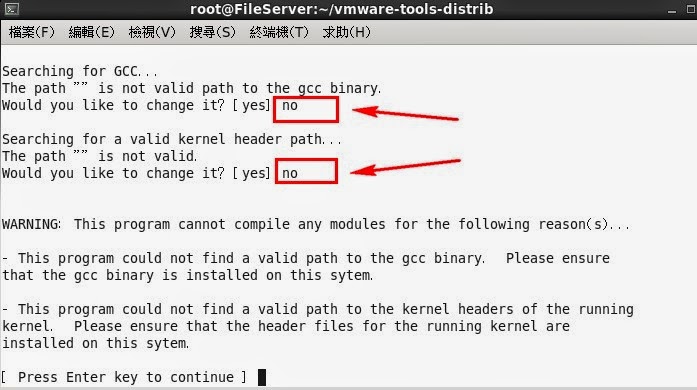
(圖七)
步驟七、當畫面出現(圖八),即安裝完成VMware Tools驅動程式。
(圖八)
步驟八、回到該台虛擬主機查看,發現VMware Tools已安裝完成(圖九)。
(圖九)
結論:
有誰像我吃飽太閒,明明公司都是用微軟作業系統,卻要故意搞一個linux系統,哇哈哈!